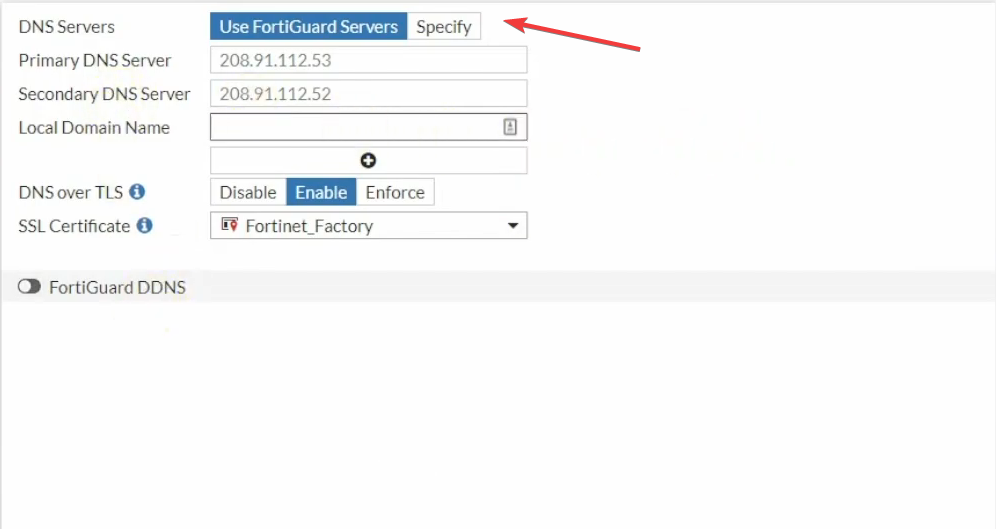Assicurati che la tua connessione di rete funzioni correttamente
- Il codice di errore 0x8007003a è un problema con la condivisione di file o la connettività di rete nel sistema operativo Windows.
- Il percorso di rete errato o la mancanza di autorizzazioni di rete potrebbero causare questo errore.
- Prova a ripristinare il sistema o esegui lo strumento di risoluzione dei problemi di rete per risolvere il problema.
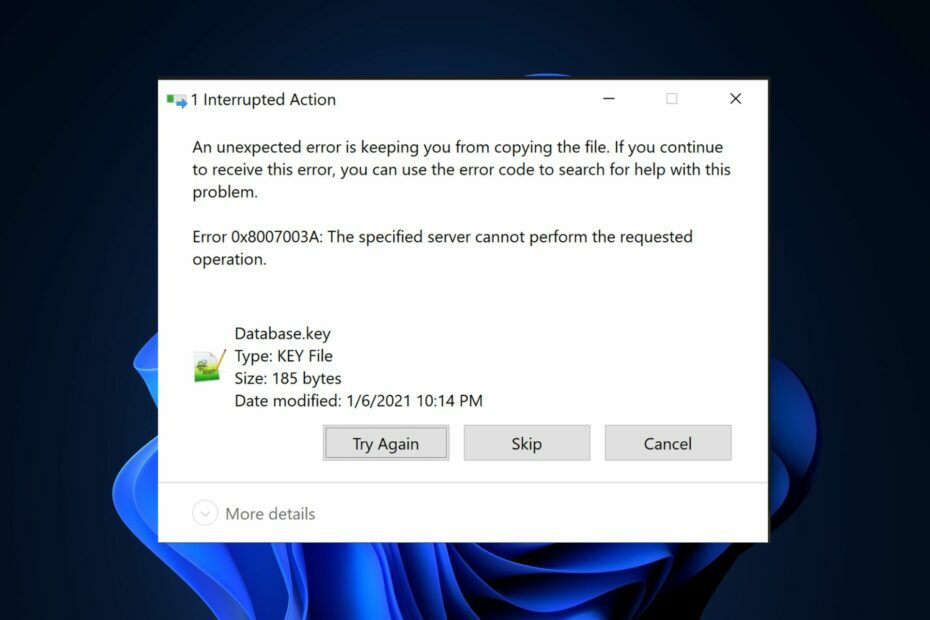
XINSTALLARE CLICCANDO SUL FILE DI DOWNLOAD
- Scarica l'aggiornamento del driver outbyte.
- Avvialo sul tuo PC per trovare tutti i driver problematici.
- Successivamente, fare clic Aggiorna e applica selezionati per ottenere le ultime versioni dei driver.
- OutByte Driver Updater è stato scaricato da 0 lettori questo mese.
Alcuni utenti nel forum della community Microsoft e persino alcuni dei nostri lettori lo hanno segnalato di recente hanno riscontrato il codice di errore 0x8007003a, ma non sembrano sapere cosa significhi o come risolvere Esso.
Questo codice di errore 0x8007003a si riferisce ad alcuni errori riscontrati quando gli utenti tentano di farlo condividere file da un'unità di rete al proprio PC. In questo articolo, ti diremo cosa lo causa e quali correzioni applicare.
Cosa causa l'errore 0x8007003a?
Questo errore si verifica in genere in scenari che coinvolgono la condivisione di file di rete o la comunicazione tra computer. Di seguito sono riportate alcune cause comuni per l'incontro con l'errore 0x8007003a:
- Problemi di connettività di rete – Problemi hardware di rete o configurazioni errate tra i computer coinvolti spesso provocano l'errore.
- Impostazioni firewall o antivirus – A volte, firewall o programma antivirus può bloccare l'accesso alla rete, portando al codice di errore 0x8007003a.
- Percorso di rete errato – Se si tenta di accedere a una cartella condivisa oa una risorsa di rete utilizzando un percorso di rete errato o non valido, potrebbe verificarsi l'errore.
- Autorizzazioni di rete – Mancanza di necessario autorizzazioni per accedere alla risorsa condivisa o cartella, potrebbe essere attivato il codice di errore 0x8007003a.
Ora che conosci alcuni dei potenziali motivi alla base del codice di errore 0x8007003a, procediamo alle possibili correzioni.
Come posso correggere l'errore 0x8007003a?
Prima di tutto, eseguire i seguenti controlli preliminari:
- Assicurarsi che i cavi siano collegati saldamente.
- Verifica che la tua connessione di rete sia stabile e funzioni correttamente.
- Verifica che il percorso di rete che stai utilizzando sia corretto e formattato correttamente.
- Disabilita temporaneamente il firewall o il software antivirus.
- Assicurati di disporre delle autorizzazioni necessarie.
Dopo aver confermato i controlli di cui sopra, se il problema persiste, puoi passare alla sezione successiva per le soluzioni avanzate.
1. Esegui lo strumento di risoluzione dei problemi di rete
- premi il finestre tasto + IO per aprire il Impostazioni app.
- Vai a Sistema e clicca su Risoluzione dei problemi. Quindi fare clic su Altri strumenti per la risoluzione dei problemi.
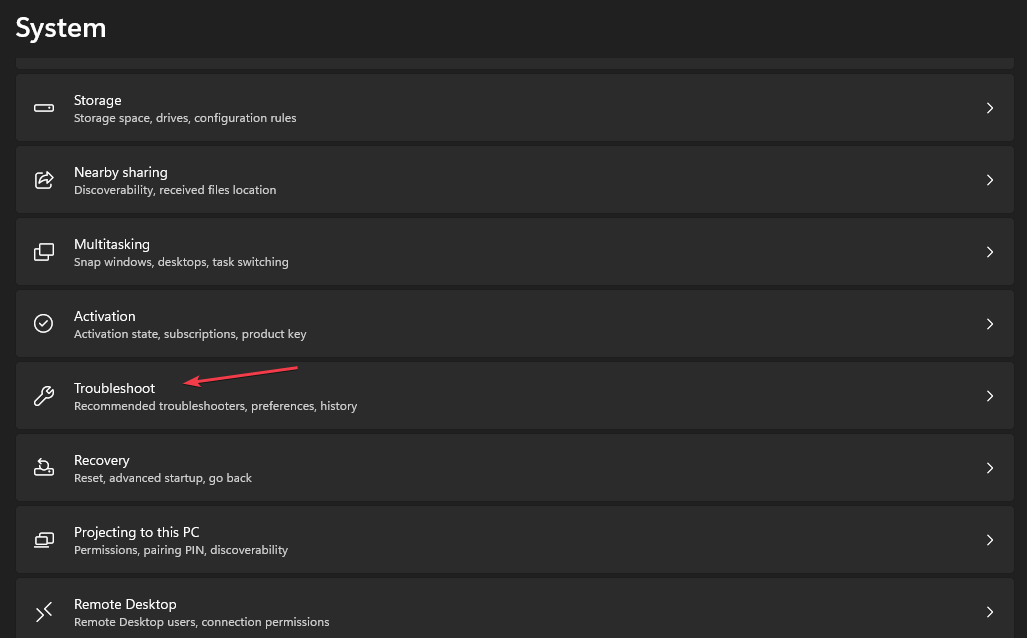
- Individua il Network e internet e fare clic su Correre pulsante accanto.
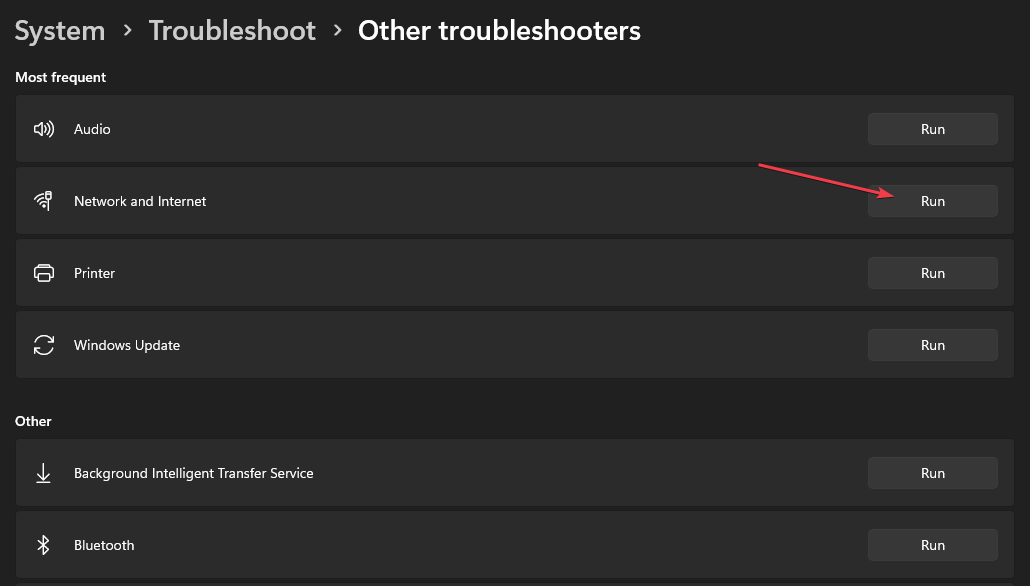
- Segui i consigli sullo schermo per completare il processo di risoluzione dei problemi.
Lo strumento di risoluzione dei problemi di rete tenterà di rilevare e risolvere eventuali problemi relativi alla rete.
2. Riavvia i servizi Server e Workstation
- premi il finestre tasto + R per aprire il Correre dialogo di comando. Tipo services.msc nella finestra di dialogo e premere accedere.
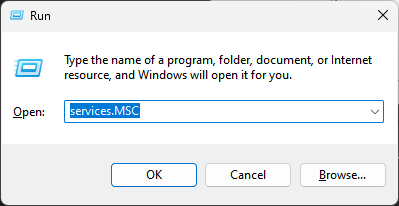
- Ora, nel Servizi finestra, individuare il Servizio server (sul computer che ospita la risorsa condivisa) e il Servizio di postazione di lavoro (sul computer che tenta di accedere alla risorsa condivisa).

- Fare clic con il tasto destro su ciascun servizio e selezionare Ricomincia dal menu contestuale.
Il riavvio di questi servizi può aiutare a risolvere eventuali problemi temporanei relativi a 0x8007003a durante la copia di file e l'accesso alle risorse di rete. Ora controlla se il problema è stato risolto.
3. Aggiorna i tuoi driver di rete
- Fare clic con il pulsante sinistro del mouse su Inizio menu e selezionare Gestore dispositivi.
- Quindi, espandere il file Adattatori di rete categoria, fare clic con il pulsante destro del mouse sulla scheda di rete che si desidera aggiornare e selezionare Aggiorna driver dal menu contestuale.
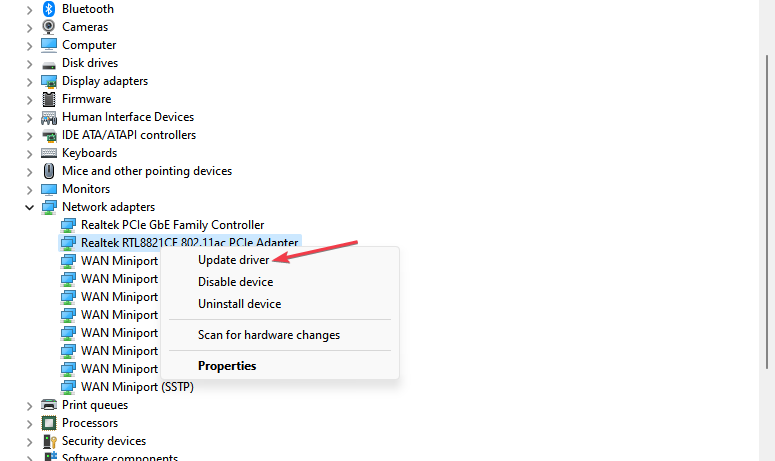
- Quindi, seleziona il Cerca automaticamente i driver opzione per avviare una ricerca di Windows.

- Seguire le istruzioni sullo schermo per completare l'installazione.
L'aggiornamento dei driver di rete dovrebbe aiutare a eliminare tutti i problemi di connessione di rete. Puoi anche esplorare questa guida per sapere come aggiornare manualmente i driver di rete su Windows 11.
- Errore di input non supportato: perché accade e come risolverlo
- 0x8031004a Codice di errore di Windows Update: come risolverlo
- Cos'è ntkrnlpa.exe e come correggere i suoi errori BSOD?
4. Eseguire un Ripristino configurazione di sistema
- premi il finestre + R chiavi per aprire il Correre dialogo di comando. Tipo rstrui nel campo di testo e premere accedere.
- Scegliere Ripristino del sistema Sotto Protezione del sistema scheda.

- Clic Prossimo procedere.

- Selezionare il punto di ripristino desiderato e fare clic Prossimo.

- Clicca sul Fine pulsante per confermare la selezione e riavviare il PC.
Il ripristino del sistema dovrebbe aiutare a riportare il PC a uno stato perfetto prima del codice di errore 0x8007003a. Ricordati di creare un punto di ripristino del sistema prima di eseguire un ripristino del sistema o utilizzarne uno creato dal sistema.
E questo è tutto su come correggere il codice di errore 0x8007003a durante la copia dei file. Nel caso in cui tu stia affrontando problemi simili in codice di errore 0x8007003b, consulta la nostra guida esperta per 7 soluzioni rapide da applicare.
Inoltre, se riscontri trasferimenti di file lenti o ritardati, puoi consultare la nostra guida dettagliata per suggerimenti per velocizzare il trasferimento di file sul tuo PC Windows 11.
Sentiti libero di utilizzare la sezione commenti qui sotto se hai domande o suggerimenti riguardo a questo problema.
Hai ancora problemi? Risolvili con questo strumento:
SPONSORIZZATO
Alcuni problemi relativi ai driver possono essere risolti più rapidamente utilizzando una soluzione driver su misura. Se hai ancora problemi con i driver, installa semplicemente Programma di aggiornamento del driver OutByte e farlo funzionare immediatamente. Pertanto, lascia che aggiorni tutti i driver e risolva altri problemi del PC in pochissimo tempo!